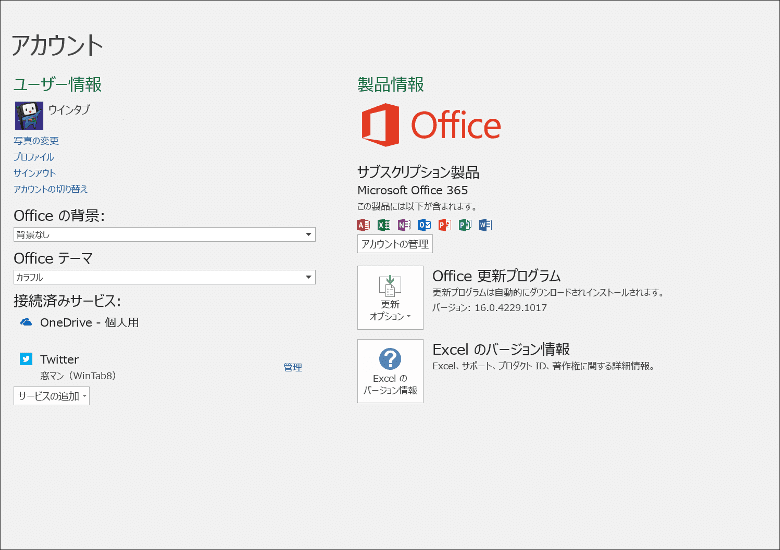
こんにちは、ウインタブ(@WTab8)です。かねてから話題になっていた製品版のOffice、「Office 2016」のリリース日が9月22日に决定しました。米国Microsoftの公式ブログ「Office Blogs」に下記のような記事が掲載されています。
Admins—get ready for Office 2016, rollout begins September 22!
この記事はOffice365を契約していると9月22日以降順繰りにOffice 2016へのアップグレードが受けられる、というもので、製品版のOffice 2016の発売日や価格、バリエーションについては言及がありません。しかし、Office 365でのアップグレードが始まるということは9月22日とそう変わらない日程で製品版の発売も決まるのではないか、と思います。
私はOffice 365 Soloの契約をしているため、早くから(2015年5月から)「Office 2016 Preview」をインストールしています。それで、ちょくちょく使っているのですが、「Office 2013とあんまり変わらないなあ」というのが正直な感想です。新機能を探そうと思っていろいろいじってみて、「あ、これ新機能だよね!」と思ったらずっと前から実装されていた機能だったりして、もうOfficeは行き着くところまで行ってしまったんじゃないか、という気もしました。現行のOffice 2013だって、ほとんどの人はフル機能なんて理解していないでしょうし、必ずしも必要としていないようにも思われます。
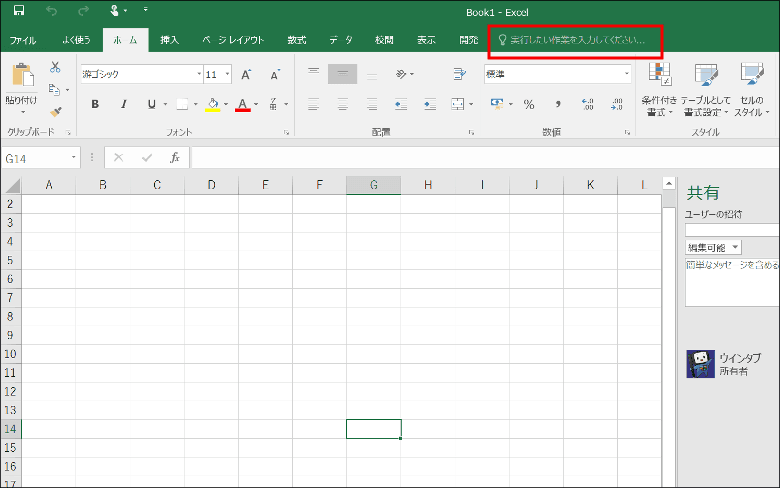
そんな中で目立つ変更点です。まず、上の画像のようにタイトルバーとメニュー付近の配色を製品のイメージカラーに変更できるようになりました。また、上の画像の赤枠の部分、「Tell Me」という機能が新設されています。一見すると検索窓のようですが、Tell Meに実行したい動作、例えば「罫線」と入力すると、罫線に関係する操作の一覧が表示され、素早く自分のしたい操作画面に移動できます。
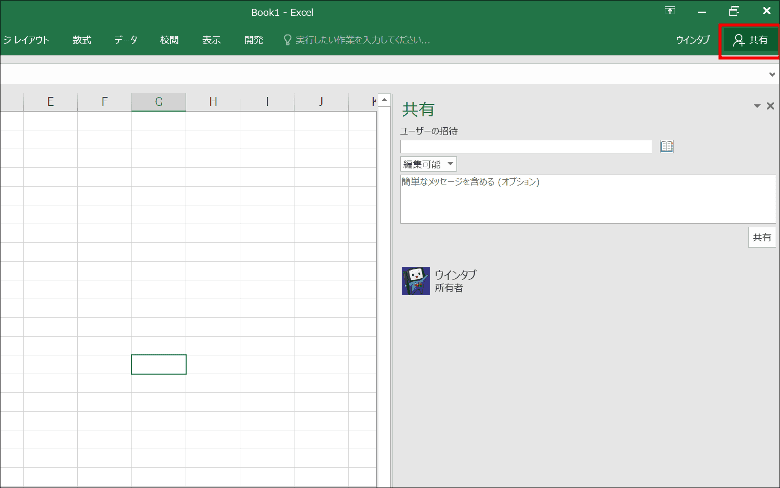
あと、OneDriveにファイルを保存することによって、他のユーザーとファイルを共有し、同時編集が可能となります。仕事や学校でのグループワークをする際に便利な機能だと思いますし、おそらくこれがOffice 2016の最大の目玉機能だと思います。
でも、Tell Meについては無料で使えるオンライン版である「Office Online」とWindows 10用の無料アプリ「Office Mobile」には既に実装済みですし、リアルタイムの同時編集機能はOffice Onlineで実装済みです。また、
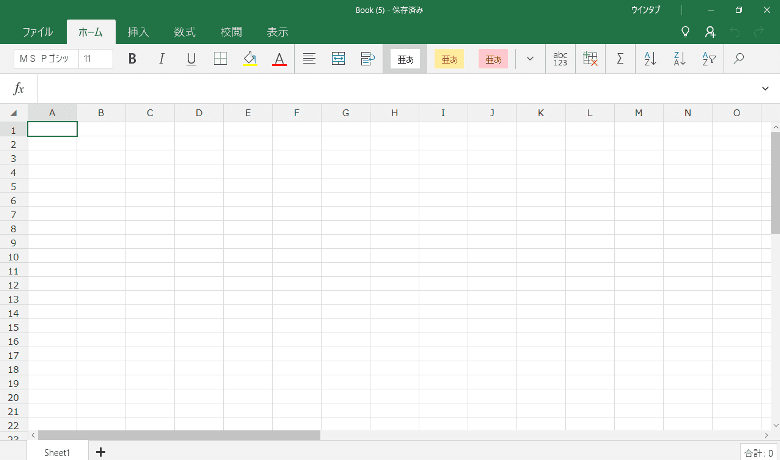
この画像はOffice Mobileのものですが、タイトルバー周りの色使いなどは、Office2016とよく似ていますよね。なので、Office 2016と無料版Officeのインターフェースが似通ってきている、という言い方もできると思います。
上に書いたように、私はOffice 365 Soloを契約しているので、9月22日以降、比較的早いタイミングでOffice 2016をインストールすることになると思います。そしたらもう一度記事を書こうと思いますが、Excel 2013から2016にアップグレードしてどう変わったのか?という件について今回の記事よりも深く掘り下げた内容は書けそうにないかな、と。どれが新機能なのか、ということを探すのが大変でしょうからね。
関連リンク
Admins—get ready for Office 2016, rollout begins September 22!




コメント